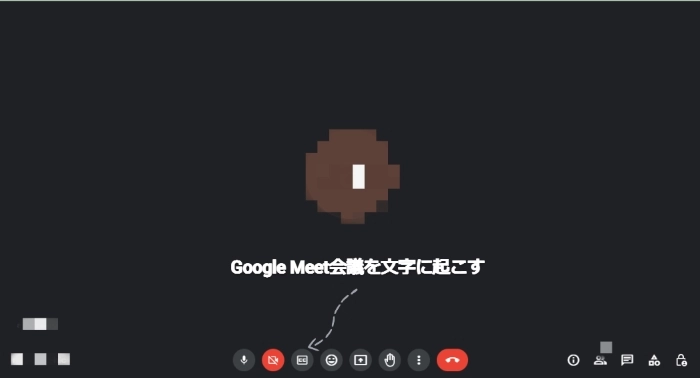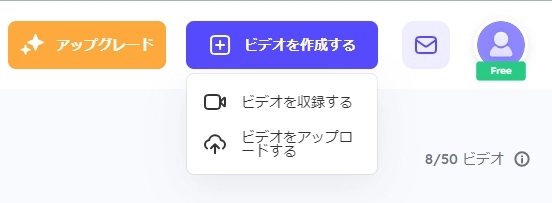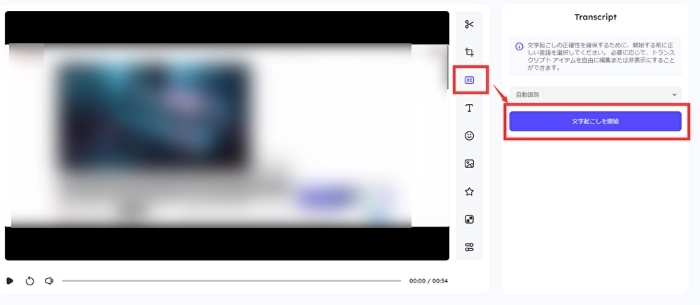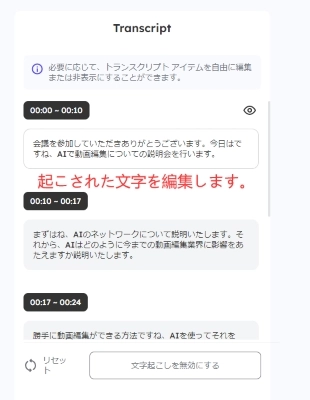Web会議でも文字起こしは必要?重要性や文字を起こす簡単な方法を解説
近年はリモートワークを導入する企業が増え、会議も対面ではなくオンラインツールを用いるようになりました。
企業では会議の内容をわかりやすく残したり、言った言わない問題を解決したりするために、文字起こしが行われています。
一般的に文字起こしは音声データを聞き、ライターが文章化を行うものです。
音声を繰り返し聞きながら文章にしていくので、録画や音声データが長ければ長いほどミスも増えてしまいます。
AI文字起こしツールを使って自動的に文章化ができれば、作業時間が短縮され、なおかつライターの負担も軽減できます。
そこで今回は、AIでWeb会議(ウェブ会議)での文字起こしの重要性から文字を起こす方法・ポイントまで解説します。
便利なAIツールもご紹介しているので、ぜひ参考にしてみてください。
ここで、もう3つのAIツールを紹介します:
AIで音声読み上げ
おしゃべりアバター作成AI
AI背景透過サイト
- 目次
- AIでWeb会議文字起こしの重要性とメリット
- AIでWeb会議の文字を起こす方法
- 会議録画も文字起こしも可能なツールVidnoz Flexでweb会議の文字を起こす方法
- より精度高くWeb会議文字起こしのポイント
- ツールを活用すればWeb会議の文字起こしはスムーズに
AIでWeb会議文字起こしの重要性とメリット
一体どんな企業・人がAIでウェブ会議文字起こしが必要か?どうして必要となるのか、まずはAIでウェブ会議文字起こしにおすすめの人・企業や重要性とメリットから見ていきましょう。
AIでWeb会議文字起こしにおすすめの人・企業
文字起こしは、Web会議が中心の企業でも必要となる業務です。でも、AIツールがあれば、簡単に議事録作成できます。なので、次の人。企業にはAIでWeb会議文字起こしをおすすめします。
-
Web会議が中心の企業
-
議事録作成に手間がかかる
-
言った言わない問題がよくある
-
情報の再利用・共有が困難
次では、Web会議文字起こしの重要性とメリットを紹介していきます。
AIでWeb会議文字起こしの重要性とメリット説明
会議の内容を振り返られる
文字起こしは、会話の内容をテキストに起こす作業です。
聞き取りづらい部分や重要な部分を文章として残すことで、誰でも内容を把握・理解できるようになるでしょう。
会議中は後で思い出せるように、メモをとる人が多いです。
しかし、人の話を聞きながらメモをとることになるので、聞き間違いや聞き落としをする可能性もあります。
また、メモの内容が抽象的で具体的な内容がわからず、振り返りが難しいケースも少なくありません。
こうした問題点もAI文字起こしによって解決することも可能です。
伝達ミスを防げる
会議で決まったことを他の従業員や関係者に伝える時、伝達ミスを防ぐ意味でも文字起こしは必要です。
情報の伝達には、正確性が求められます。
耳で得た情報だけだと聞き落としてしまう部分もあり、人に正しく情報を伝えることは難しいです。
会議の内容を文章化すると、伝えるべき内容や指示された内容の疑問点・問題点などが把握でき、確認をとった上で正確な情報を伝達できます。
プレゼン力の確認や反省に活用できる
自分のプレゼンを文章にすることで、話し方や間の取り方などを客観的に見ることができます。
同時に、良かった点や悪かった点を把握するのにも役立つでしょう。
反省点を次回に活かせるので、結果的にプレゼン力の向上にもつながります。
AIでWeb会議の文字を起こす方法
AIでWeb会議の内容を文字に起こすためには、どうすれば良いのでしょうか?
今回は文字を起こす方法として、2つのパターンをご紹介します。
Web会議ソフトに標準搭載文字起こしツールでweb会議の文字を起こす方法
Web会議でよく使われる代表的なツールを使い、文字を起こす方法をご紹介します。
・Microsoft Teamsの場合

Teamsは、Microsoft 365 E3やMicrosoft 365 Business Basicなど特定の有料プランに加入することで、ライブトランスクリプションが利用できます。
ライブトランスクリプションは、Web会議の画面上で文字起こしをリアルタイムに表示したり、ドキュメントやファイルに保存したりできます。
Web会議の文字起こしにTeamsを活用する詳細なやり方は次の記事を参考にしてください:無料でTeams会議を文字に起こす方法>
・Google Meetの場合
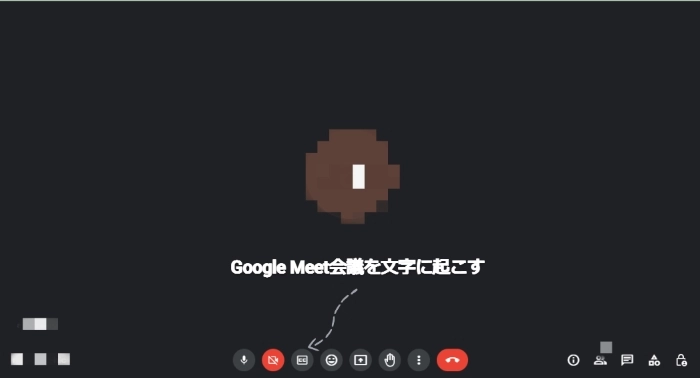
Google Meetで会議を開催する際、Google Meetに標準搭載されている機能でも会議文字起こしができます。でも、この方法には次のデメリットがあります。
もし以上のことを納得するうえ、Google Meetの文字起こし機能のご利用を検討する場合、次の記事を参考にしてください:Google Meet会議を文字に起こす方法>
会議録画も文字起こしも可能なツールVidnoz Flexでweb会議の文字を起こす方法
Vidnoz Flexは、オンライン上で動画の作成や編集が簡単にできるツールになります。高度なAI技術を搭載し、Web会議の様子を録画してから動画を編集し、会議音声を文字で表示させることが可能です。Vidnoz
このツールには次のメリットとデメリットがあります。そして、Vidnozには、ほかのツールもあります(例えば、喋れるアバター、画像背景消しツール、AIボイスチェンジャーなどのAIツール)。
メリット
- 録画しなくても、動画をアップロードすることで、音声も文字に変換して、文字起こしもできる
- 録画・編集・アップロードした動画は、メールやチャットにファイルを添付したり、動画の公開URLをコピーして送付したりする方法ですぐに共有できる
- 長い時間行われる場合はプレミアムプランに加入しておくと、時間制限なしでウェブ会議画面録画して、文字起こしが行える
- 精度を高めるには、起こした文字も手動で編集することもできる
- どんな会議でも対応、たとえば、zoom、Teams、Google Meetなど
デメリット
- 無料でも30分間の動画だけ録画できる
- 複数の発話者がいる場合、発話者ごとに識別することができない
- 起こした文字はダウンロードできない
なので、このツールを利用したい場合、まずは無料版から試してみて、それからプレミアムプランの導入を検討してみましょう。
Vidnoz Flexでweb会議の文字を起こす詳細な手順
ステップ1: Vidnoz Flexにアクセスして新規登録します。
ステップ2:画面の指示に従って、新規登録してから、「ビデオを作成する」をクリックして、ウェブ会議の画面を録画していきます。録画手順はほかのオンラインツールとほぼ同じです。
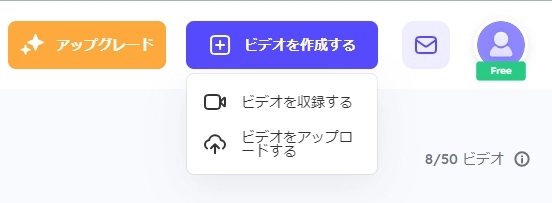
ステップ3:録画終了してから、ライブラリに自動的に保存します。「もっと」ボタンをクリックして、「編集」ボタンをクリックしてください。文字起こしボタンをクリックすると、録画されたウェブ会議動画の音声を自動的に文字に変換します。
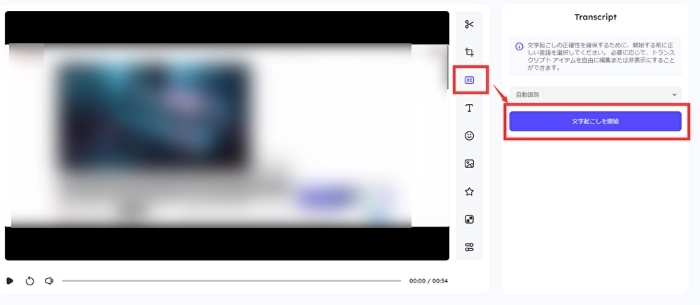

ここで、言語を選択しなくても、自動的に文字起こしができます。しかも、98%の精度も達します。
ステップ4:起こされた文字の精度を向上させるには、手動で編集したり、修正したりできます。
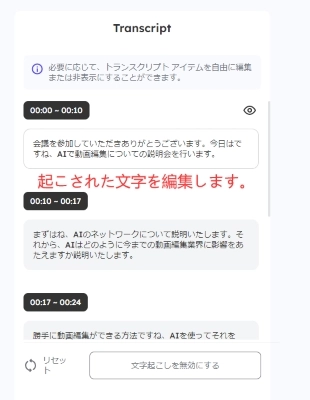
より精度高くWeb会議文字起こしのポイント
上記でもご紹介したVidnoz Flexであれば、Web会議の画面録画から編集ツールを使って字幕を動画に表示させることが可能です。ただし、文字起こしをより精度高くするには、次のポイントもチェックしてください。
手作業での修正が必要
会話内容を文字で表示できるので、音声を聞くだけの作業よりもミスを減らしつつ効率良く文字を起こせます。
また、編集した動画をそのまま議事録のように保存し、社内で共有することも可能です。
ただし、音声をテキスト化するツールは万能ではなく、誤変換があったり、不要な部分まで文章化されたりするケースもあります。
起こした文字は人の目と耳で確認し、手作業での修正が必要となります。
録画・録音の際、できるかぎりノイズを控える必要
音声のクオリティが高いほど、文字起こしの精度が向上します。良好な音声クオリティを確保するために、ノイズやエコーの少ない環境での会議や、マイクやヘッドセットを使用することを推奨します。
ツールを活用すればWeb会議の文字起こしはスムーズに
今回は、Web会議での文字起こしの重要性とやり方などをご紹介しました。
会議の内容を文章にすると、内容の振り返りや伝達ミスの防止などにつながります。
テキスト化させたい時は、まずチャット機能の字幕の表示や保存が可能かどうか確認してみましょう。
そのような便利機能がないソフトの場合、録画した動画や音声から文章を自動で抽出できるツールを活用してみてください。
Web会議の文字起こしに役立つツールは無料から有料版まであるので、自分にとって使いやすいものを選びましょう。
ツール選びに悩んでいるのであれば、画面録画ができて字幕の表示や動画編集まで行えるVidnoz Flexがおすすめです。
文字起こし以外に、動画を使った営業やマーケティングなどにも活用できる、便利なオンラインツールなので、ぜひ無料版から使用を試してみてください。
包括的な動画作成・自動化プラットフォームーVidnoz
動画の作成、カスタマイズ、共有、視聴データの分析を一括で行うことができ、作業の効率を向上させます。
- 内蔵の画面録画機能を使って、説明動画やチュートリアル動画の作成に役立てます。
- 動画にクリック可能なCTAボタン、投票、ユーザーフォームを追加して、インタラクションを強化します。
- 動画をメインのプラットフォームに一括で共有可能です。
- 詳細なインサイトにより、動画のパフォーマンスを追跡できます。